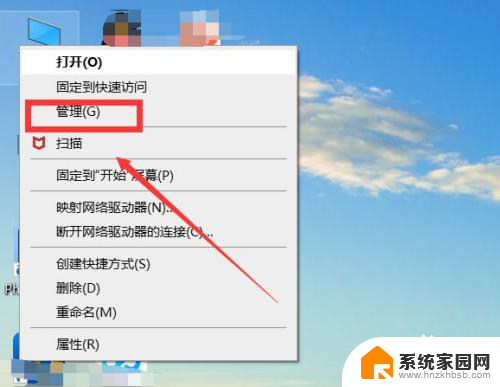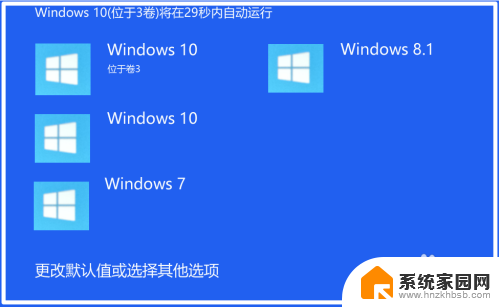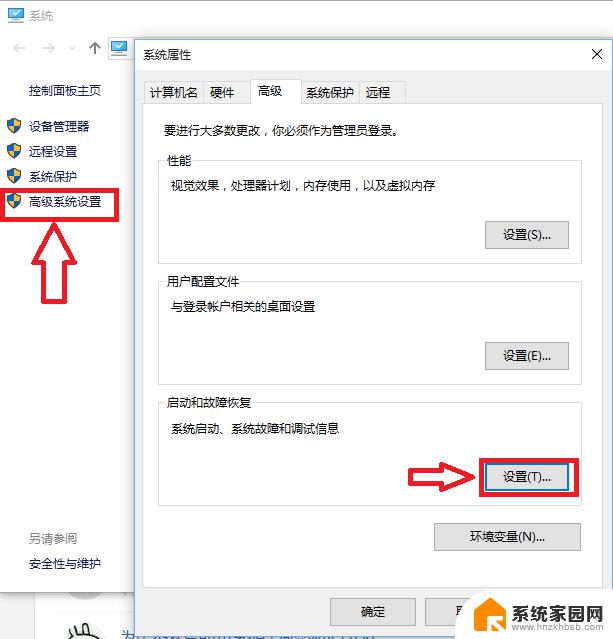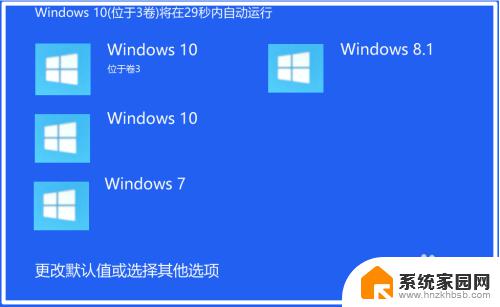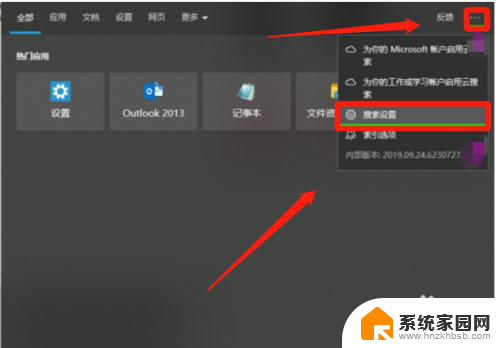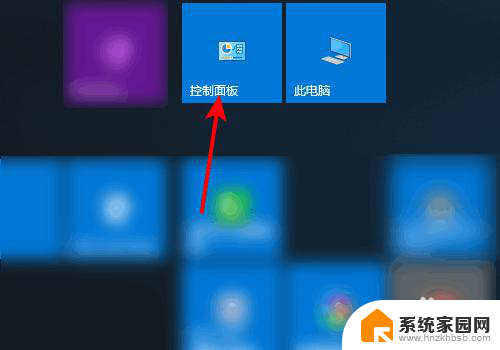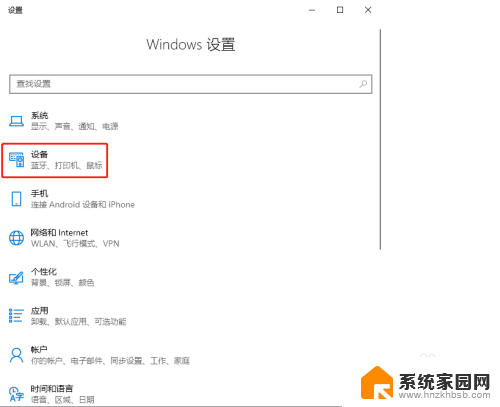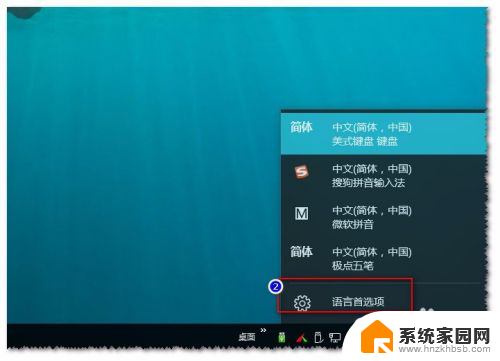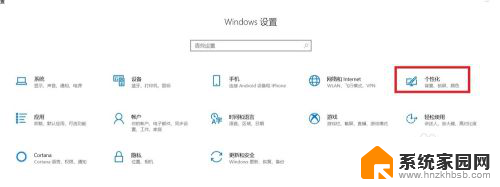win10系统引导设置方法 如何设置win10双系统引导
更新时间:2024-07-09 11:58:17作者:yang
Win10系统是目前广泛使用的操作系统之一,而在安装Win10双系统时,正确设置引导项显得尤为重要,通过简单的设置,可以轻松实现在开机时选择不同系统的引导方式,方便用户在不同系统间灵活切换。接下来我们将介绍如何设置Win10双系统引导,让您的电脑更加智能便捷。
操作方法:
1.首先我们打开电脑,找到电脑左下角的开始菜单栏右键点击它。找到系统打开。
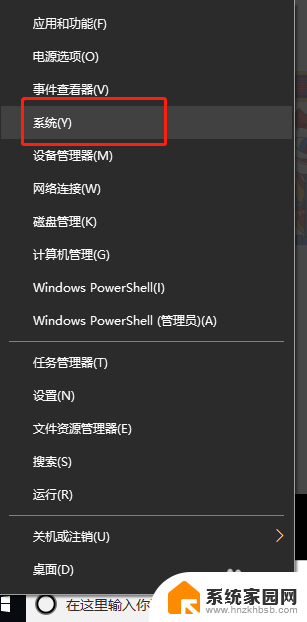
2.接下来找到系统,在左侧找到高级系统设置点击开来。
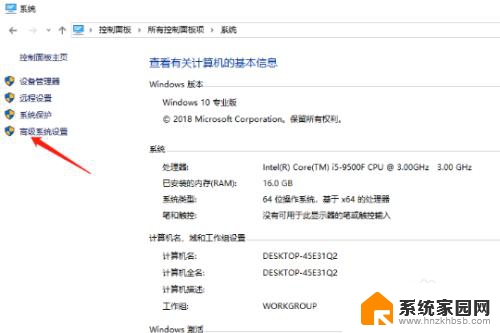
3.接下来我们找到启动和故障恢复区域,点开设置。然后我们需要确定我们的默认系统是win10。
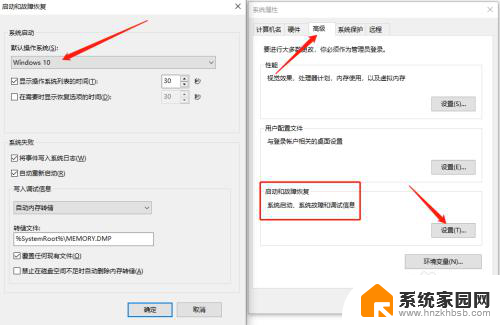
4.接下来我们在30秒设置那里设置为10秒,然后点击确定。我们就搞定啦。
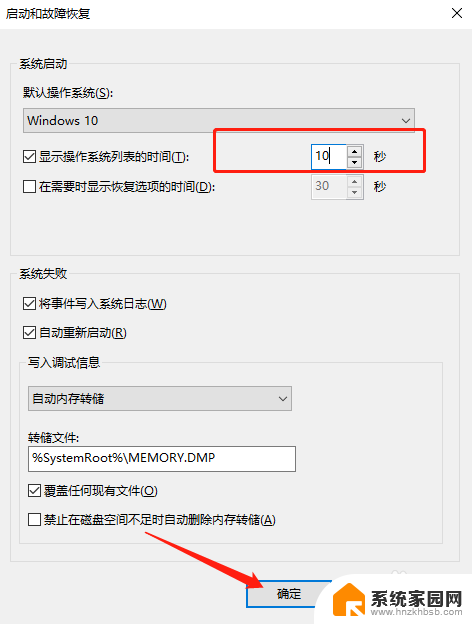
以上就是win10系统引导设置方法的全部内容,有需要的用户可以按照以上步骤进行操作,希望对大家有所帮助。